

By Nathan E. Malpass, Dernière mise à jour: June 8, 2023
De nos jours, les gens utilisent des GIF pour exprimer leurs émotions et leurs pensées. C'est un excellent moyen de dire à quelqu'un (même à tous vos abonnés sur les réseaux sociaux) ce que vous ressentez. L'un des smartphones les plus populaires, l'iPhone phare d'Apple, peut être utilisé pour envoyer des fichiers GIF. Il en va de même pour les autres plates-formes telles que les téléphones Android, les PC Windows et les ordinateurs macOS.
C'est pourquoi si vous cherchez à partager GIF entre iPhones, alors vous avez atterri sur la bonne page. Notre expertise dans le domaine vous aidera à apprendre les méthodes que vous pouvez utiliser pour le faire.
Astuce : Vous pouvez non seulement partager des GIF entre iPhones, mais vous pouvez également transférer des GIF d'iPhone à Mac.
Partie 1. Qu'est-ce qu'un GIF et pourquoi est-il populaire ?Partie 2. La meilleure façon de partager des GIF entre iPhonesPartie 3. Autres façons de partager des GIF entre iPhonesPartie 4. Conclusion
Normes GIF pour Graphics Interchange Format et est un type de fichier format pour les images. Semblable aux formats de fichier PNG et JPEG, GIF peut être utilisé pour créer des images fixes. Cependant, le format de fichier GIF est très spécial - il vous permet de créer images animées ce mouvement.
Cependant, les GIF ne sont pas des fichiers vidéo. C'est pourquoi nous les appelons "images animées". Ils sont en fait similaires aux flipbooks. Et, ils ne contiennent pas d'audio en leur sein. Ces formats de fichiers GIF peuvent contenir plusieurs images à la fois et ils se chargent dans une séquence - la raison pour laquelle ils ressemblent à des flipbooks.
Les GIF sont très populaires de nos jours et sont utilisés pour communiquer des idées, des émotions et des blagues. Les sites Web GIF populaires permettent un partage facile de ce format de fichier image et sont également intégrés aux sites de médias sociaux. C'est pourquoi ils sont devenus faciles à partager et peuvent devenir viraux en un instant.
Une autre raison pour laquelle les GIF sont devenus populaires est à cause des mèmes. Des mèmes GIF amusants qui captent l'attention du public permettent à ces fichiers d'être partagés sur les canaux de médias sociaux et les applications de messagerie. Le GIF et leurs idées pleines d'esprit sont vraiment devenus courants aujourd'hui.
Le moyen ultime d'envoyer un GIF (ou même plusieurs GIF) d'un iPhone à un autre est via FoneDog Phone Transfer. Cet outil vous permet d'envoyer des données d'un appareil à un autre. Tel que transférer des fichiers d'iPhone à iPhone. Bien que cela nécessite l'installation d'un outil tiers, il est assez bon pour valoir votre temps.
Il prend en charge plusieurs types d'appareils tels que les iPhones, les iPods, les ordinateurs, les tablettes Android et les smartphones Android. Les derniers systèmes d'exploitation de ces appareils sont également pris en charge.
Voici comment utiliser FoneDog Phone Transfer pour partager un GIF entre iPhone :
Tout d'abord, vous devez télécharger FoneDog Phone Transfer à partir de son propre site web ici. Ensuite, installez-le sur votre ordinateur et lancez-le ensuite.
Mobile Transfert
Transférez des fichiers entre iOS, Android et Windows PC.
Transférez et sauvegardez facilement des messages texte, des contacts, des photos, des vidéos et de la musique sur ordinateur.
Entièrement compatible avec les derniers iOS et Android.
Téléchargement gratuit

Ensuite, vous devez connecter le premier iPhone à l'ordinateur à l'aide d'un câble USB. Le logiciel reconnaîtra automatiquement l'appareil. Une fois reconnu, visitez la section "Photos" en cliquant dessus dans la barre latérale gauche.
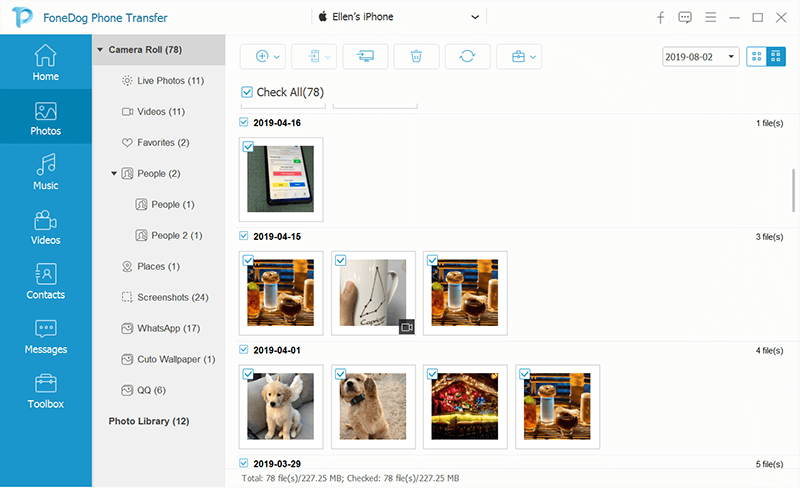
Ensuite, sélectionnez le fichier GIF spécifique que vous souhaitez partager. Après cela, cliquez sur "Exporter vers PC" dans la partie supérieure de l'interface. Ensuite, sélectionnez un dossier de destination dans lequel vous souhaitez qu'il soit enregistré et commencez à exporter. Une fois le processus d'exportation terminé, éjectez le premier iPhone de l'ordinateur.

Maintenant, vous devez connecter le deuxième iPhone à l'ordinateur à l'aide d'un câble USB. Ensuite, attendez que FoneDog reconnaisse l'appareil. Cliquez sur "Photos" dans la barre latérale gauche. Ensuite, cliquez sur "Ajouter des fichiers" en haut de l'interface et accédez au dossier dans lequel vous avez exporté le ou les fichiers GIF plus tôt. Enfin, importez les fichiers sur le deuxième iPhone.
D'autres méthodes peuvent être utilisées pour partager des GIF entre iPhones. Nous vous expliquerons comment utiliser ces moyens ci-dessous :
Étape 01 - À l'aide de votre iPhone, accédez à l'application Message.
Étape 02 - Vous pouvez soit créer un nouveau message. Ou, vous pouvez en choisir un existant.
Étape 03 - Visitez la barre d'outils de l'application pour iMessages. Appuyez sur l'icône qui ressemble à une loupe de couleur rouge.
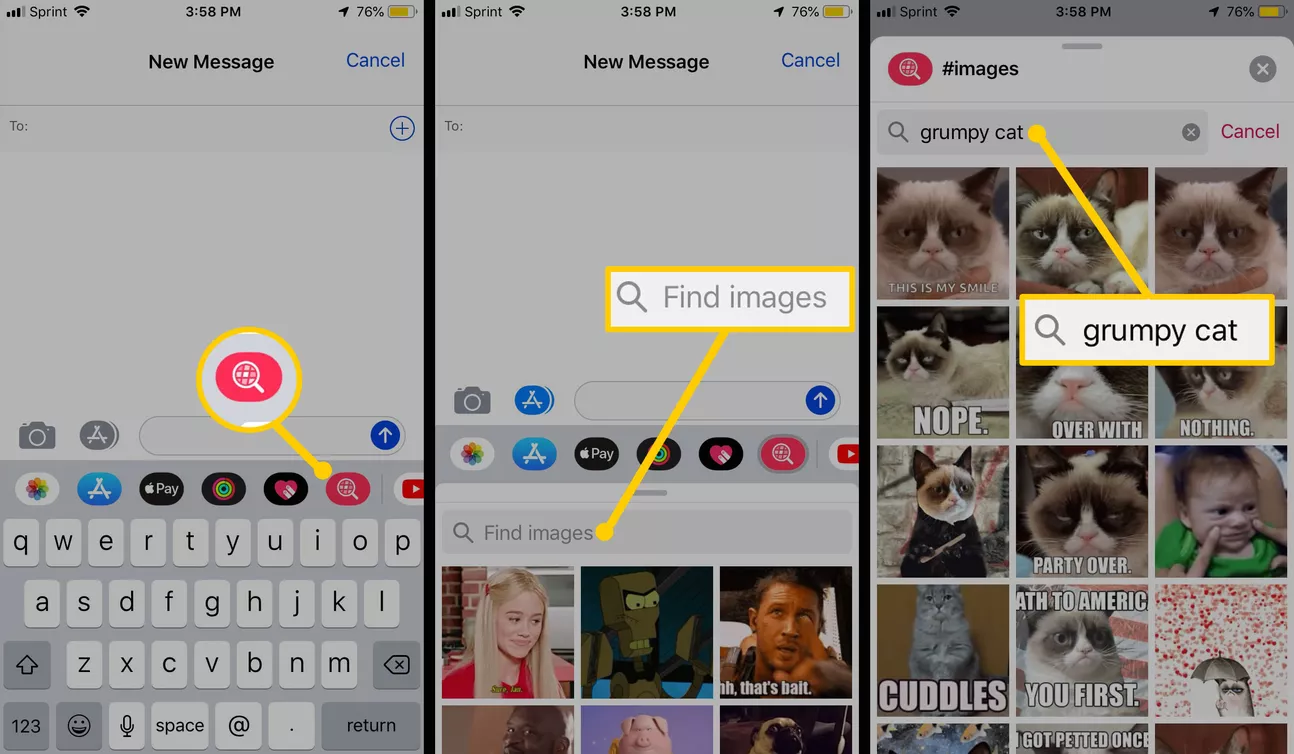
Étape 04 - Visitez le champ de recherche pour "Rechercher des images" afin de localiser un fichier GIF spécifique à l'aide de mots-clés.
Étape 05 - Appuyez sur le GIF que vous voulez afin de l'inclure dans votre message.
Étape 06 - Entrez votre message dans le texte. Ensuite, envoyez le message au numéro de l'autre iPhone.
Étape 01 - À l'aide de votre iPhone, accédez à l'application Message.
Étape 02 - Dans la barre d'outils des messages, appuyez sur l'icône "Photos".
Étape 03 - Appuyez sur "Toutes les photos". Ensuite, sélectionnez le GIF spécifique que vous souhaitez inclure dans le message.
Étape 04 - Appuyez sur l'icône "Choisir".
Étape 05 - Le GIF sera maintenant ajouté à votre message. Entrez votre message dans le texte. Ensuite, envoyez le message au numéro de l'autre iPhone.
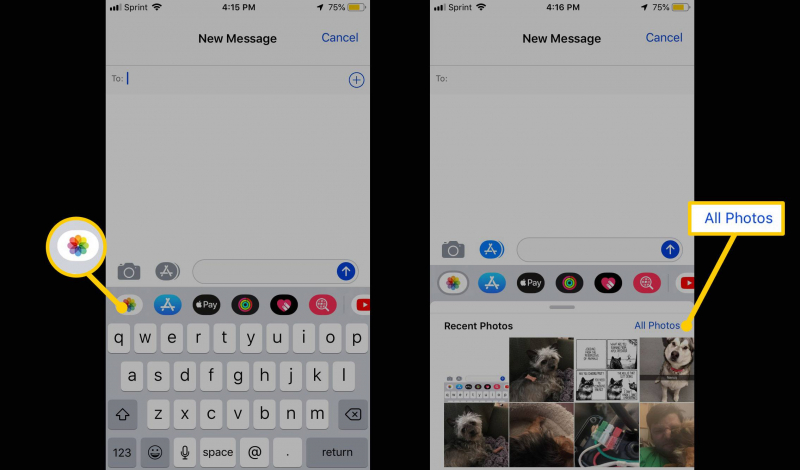
Étape 01 - Utilisez Google pour trouver un GIF à partir d'un site Web.
Étape 02 - Appuyez sur le GIF et maintenez ce robinet jusqu'à ce qu'un menu apparaisse.
Étape 03 - Appuyez sur "Copier" ou vous pouvez également l'enregistrer sur votre téléphone en appuyant sur "Enregistrer l'image".
Étape 04 - Accédez à l'application Messages, puis créez un nouveau message ou ouvrez un message existant. Ensuite, appuyez sur la barre de texte.
Étape 05 - Appuyez sur la barre de texte et maintenez ce robinet jusqu'à ce que "Coller" apparaisse. Ensuite, appuyez sur "Coller".
Étape 06 - Entrez votre message dans le texte. Ensuite, envoyez le message au numéro de l'autre iPhone.
Les gens LIRE AUSSITransférer des fichiers d'iPhone à iPhone: les détails ultimes!Méthodes sur la façon de transférer des données d'iPhone à iPhone
Quatre méthodes différentes qui vous permettent de partager GIF entre iPhones ont été fournis dans cet article. Ces méthodes vous permettent de partager des GIF amusants et même ceux qui montrent vos pensées et vos émotions.
Le meilleur moyen de transférer un GIF d'un iPhone à un autre consiste à utiliser FoneDog Phone Transfer. En effet, il peut envoyer des GIF par lots. De plus, il fonctionne avec d'autres types de données telles que des vidéos, des images et de la musique.
Vous pouvez d'abord télécharger la version d'essai gratuite pour la tester avant de l'acheter. Une fois que vous l'avez acheté, vous avez automatiquement droit à une garantie de remboursement de 30 jours. Téléchargez le logiciel dès aujourd'hui !
Laisser un commentaire
Commentaire
Transfert de périphéries
Transfer data from iPhone, Android, iOS, and Computer to Anywhere without any loss with FoneDog Phone Transfer. Such as photo, messages, contacts, music, etc.
Essai GratuitArticles Populaires
/
INTÉRESSANTTERNE
/
SIMPLEDIFFICILE
Je vous remercie! Voici vos choix:
Excellent
Évaluation: 4.7 / 5 (basé sur 67 notes)